Sử dụng Google bao lâu nay nhưng có thể bạn chưa biết Google có những tiện ích ẩn siêu tiện lợi này

Sử dụng smartphone Android với tiện ích của Google đi song song nhưng bạn có biết ngoài những tiện ích hiện ngay trước mắt trên màn hình chỉ cần một chạm là sử dụng được thì còn một số tiện ích được ẩn sau một số thao tác mới bắt đầu sử dụng được đó là Google Lens. Vậy thì hôm nay mình sẽ nói về chúng nhé.
1. Cùng tìm hiểu cách sử dụng Google Lens
Bạn hãy nhấn và giữ vào nút Home để mở nhanh ra ứng dụng Google, sau đó chọn vào biểu tượng ô vuông có chấm tròn ở dưới cạnh nút Micro để mở ra Google Lens. Tại đây sẽ có các tiện ích như Dịch, Văn bản, Tìm kiếm,...
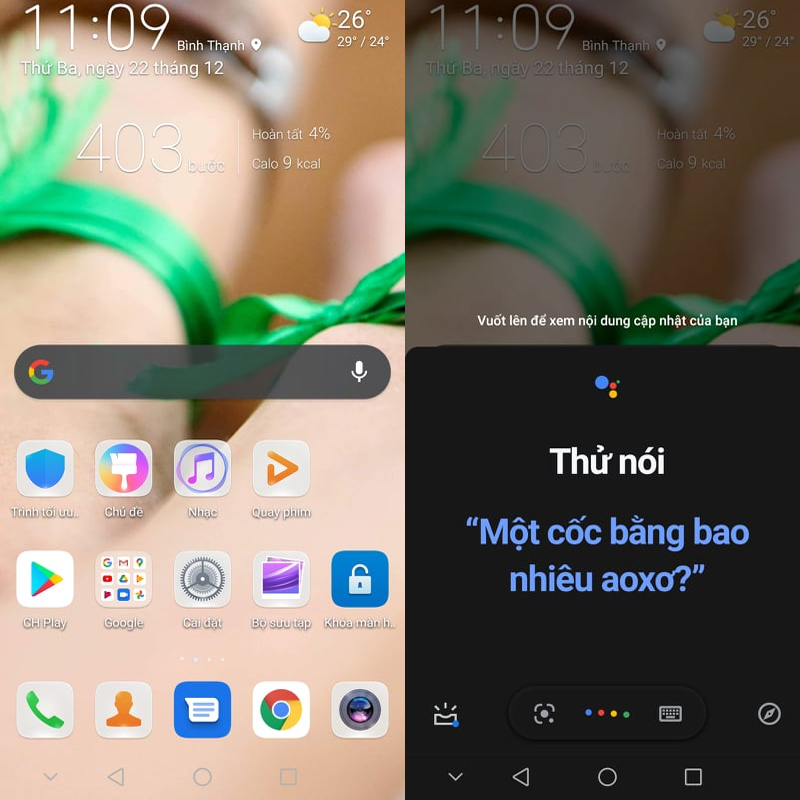
2. Các tính năng của Google Lens
Google có khá nhiều công cụ để bạn sử dụng như: Dịch, Văn bản, Tìm kiếm, Mua sắm, Địa điểm, Bữa ăn. Chỉ cần đưa camera điện thoại lên một đoạn văn bản, tòa nhà, món đồ hay một menu của nhà hàng bất kì nào đó và nhấn nút chụp thì bạn đã có thể sử hàng loạt các công cụ như Dịch, copy văn bản, nhờ trợ lí ảo đọc cho bạn, tìm mọi thứ liên quan đến thứ mà bạn chụp trên Google,...
Sau khi chọn công cụ mà bạn bạn muốn dùng hãy đưa camera lên Chụp vào những thứ mà bạn muốn tra cứu tìm kiếm hay dịch trên Google. Sau đó kết quả sẽ hiện cho bạn ở khung bên dưới màn hình bạn có thể kéo nó lên để xem thêm các kết quả.
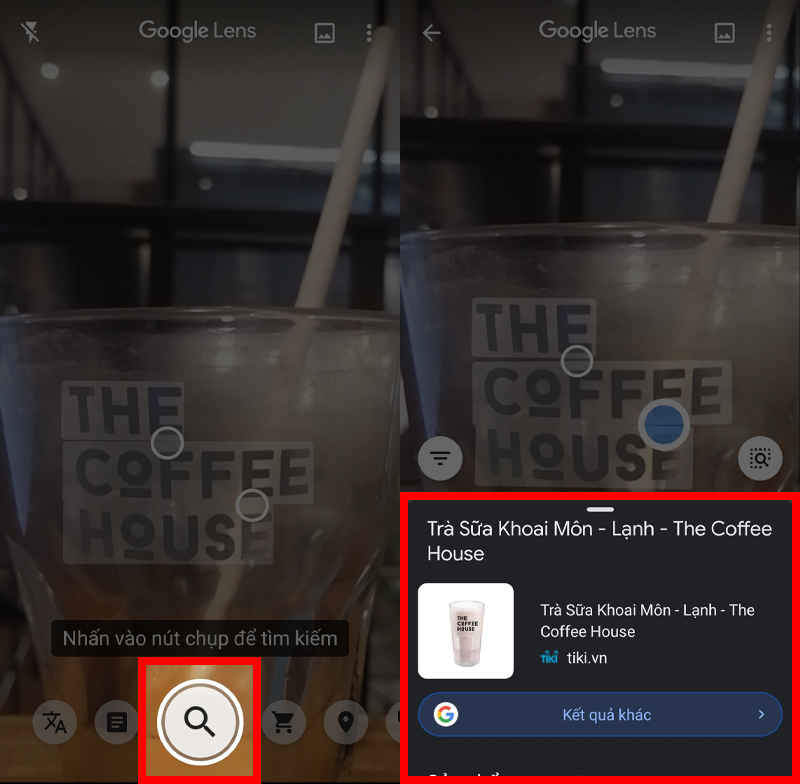
Đối với các dạng đối tượng văn bản thì bạn có thể sử dụng tính năng Chọn tất cả rồi ấn vào Sao chép văn bản nằm ở khung kết quả để copy nhanh.
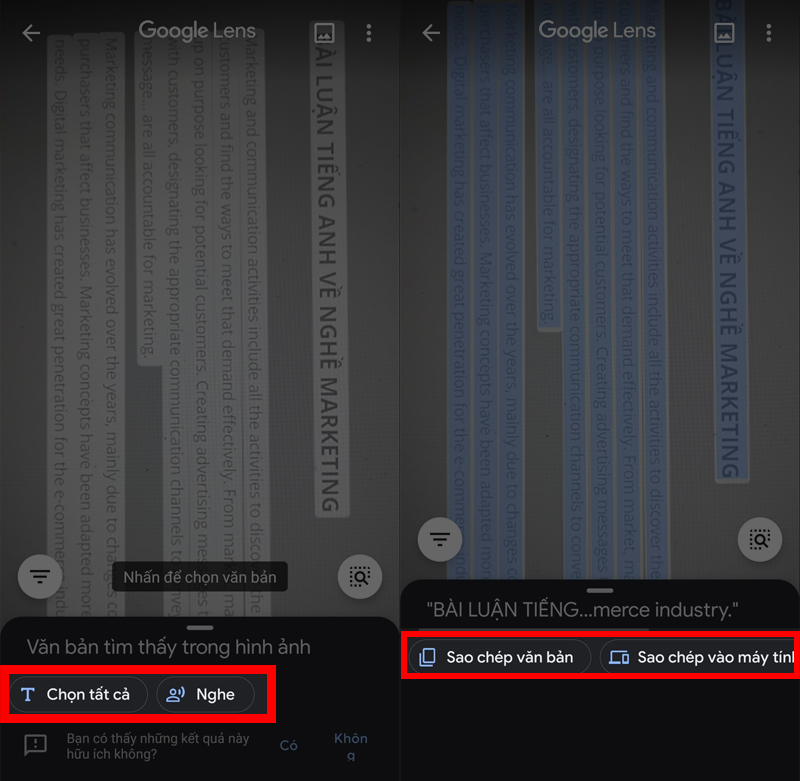
Ngoài ra sau khi chụp thì bạn có thể đổi các công cụ tìm kiếm khác bằng các chọn vào icon 3 gạch nằm ở phía trên bên trái khung hiển thị kết quả và chọn bất kì công cụ nào mà bạn thích.
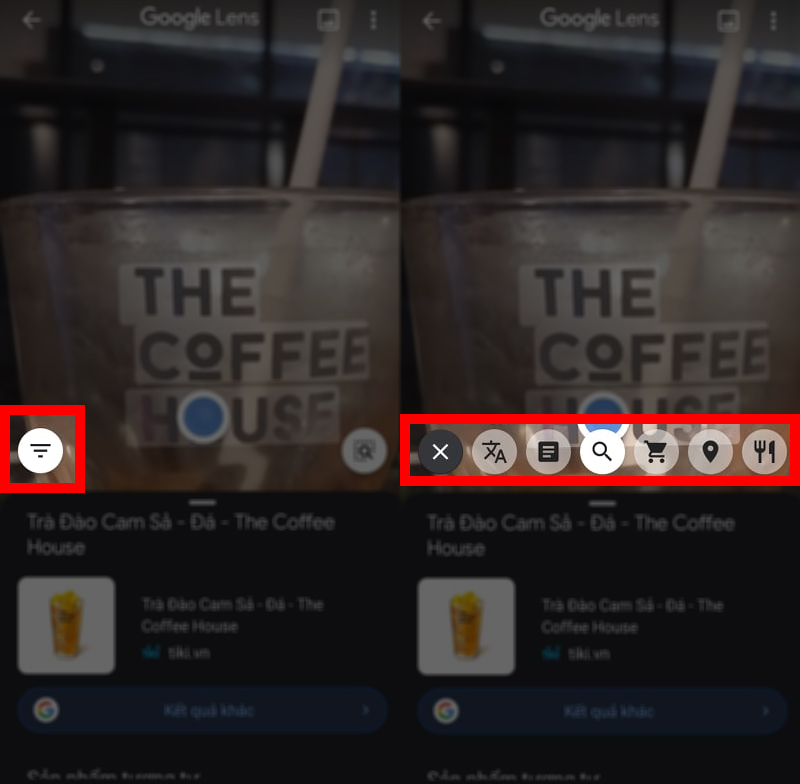
Còn nếu bạn đã chụp ảnh bằng các công cụ chụp ảnh khác có sẵn trên điện thoại thì bạn chỉ cần chọn vào biểu tượng bộ sưu tập ở góc trên bên phải màn hình, chọn vào bức ảnh mà bạn muốn tìm kiếm những thứ liên quan đến nó. Chọn công cụ tìm kiếm mà bạn muốn.
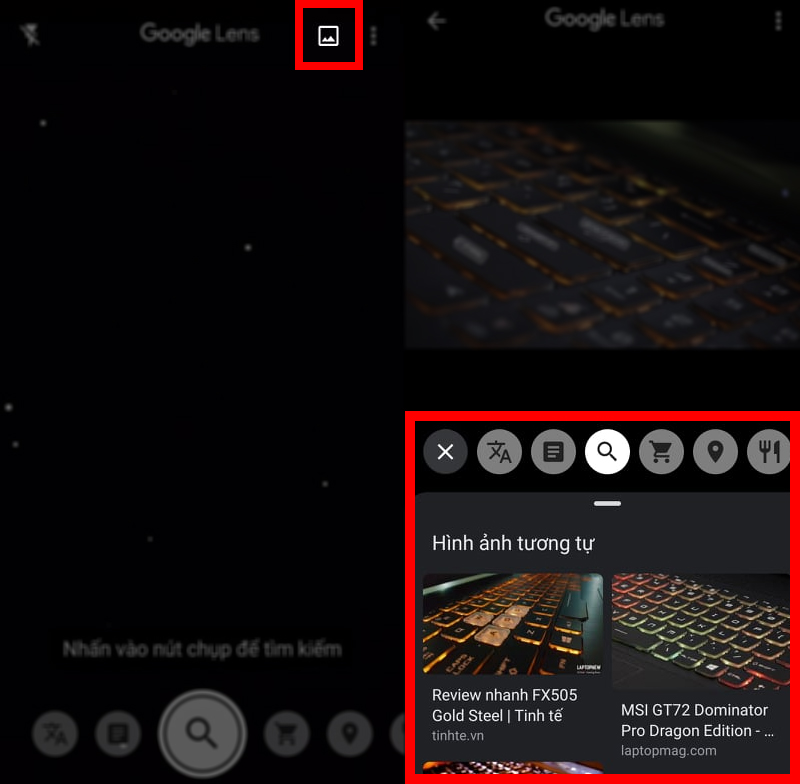
Chúc các bạn có trải nghiệm thật tuyệt vời của Google Lens. Ngoài ra, hãy nói cho mình biết những mẹo hay ho khác mà bạn biết dưới phần bình luận và cũng đừng quên chia sẻ bài viết đến mọi người nhé.
Xem thêm:
- Sử dụng tuyệt chiêu này để biến điện thoại của bạn thành một chiếc máy phiên dịch
- Phiên bản mới nhất của Google Camera Go v1.11, bản cập nhật mang lại nhiều trải nghiệm mới mẻ và thú vị


















































































ĐĂNG NHẬP
Hãy đăng nhập để comment, theo dõi các hồ sơ cá nhân và sử dụng dịch vụ nâng cao khác trên trang Tin Công Nghệ của
Thế Giới Di Động
Tất cả thông tin người dùng được bảo mật theo quy định của pháp luật Việt Nam. Khi bạn đăng nhập, bạn đồng ý với Các điều khoản sử dụng và Thoả thuận về cung cấp và sử dụng Mạng Xã Hội.